안녕하세요. 이제 블랙프라이데이(Black Friday) 시즌이 다가왔습니다. 무신사나 각종 브랜드 사이트에서 이벤트를 진행하고 있어요. 광고에서 우연히 리바이스 블랙 남방이 세일하길래 이뻐서 질러버렸어요.
네이버로 결제하니까 포인트도 받고 첫 리바이스 결제라 10%할인에 블랙프라이데이 할인까지 해서 총 4만 원 혜택을 받았네요. 제가 얼마 냈는지 확인하려고 주문내역을 다시 확인해봤는데 저렴하게 산 것 같아서 좋네요.
오늘은 네이버페이 결제내역 검색 및 삭제 2가지 방법을 알아보도록 하겠습니다. 모바일과 PC 두 곳 모두 리뷰해볼게요. 방식은 거의 동일하지만 조금 다른 부분이 있긴 해요.
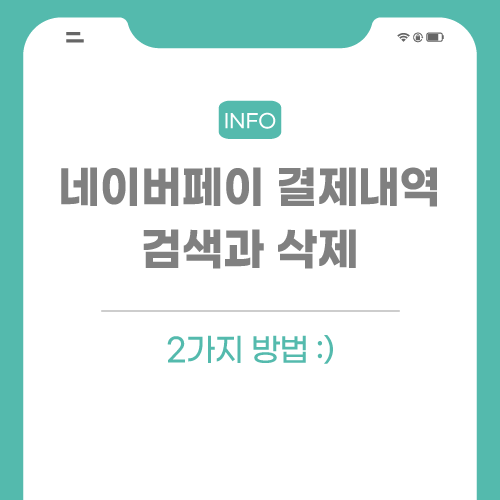
네이버페이 결제내역 검색 및 삭제
1. 먼저 모바일에서 살펴볼게요. NAVER앱 실행 -> 프로필 클릭 -> 페이 순서로 클릭해줍니다.
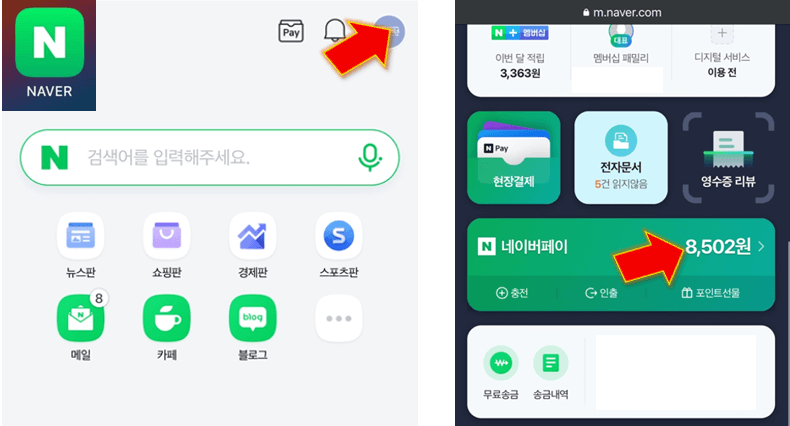
2. 결제내역을 누른 후 돋보기를 클릭하신 후 검색을 원하는 날짜를 선택하여 조회하시면 완료됩니다.
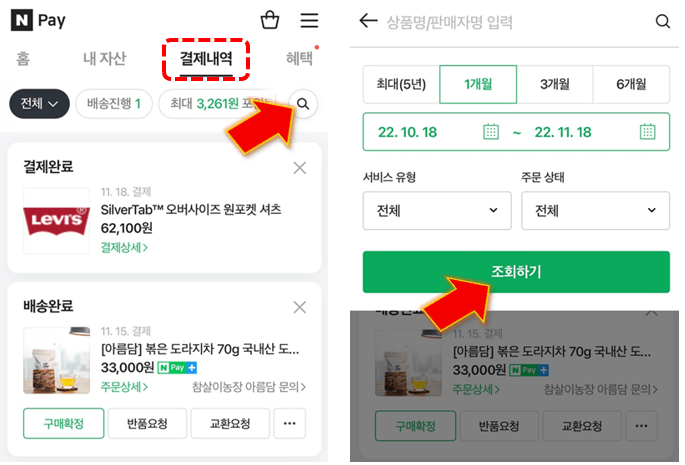
3. 조회하신 상품을 없애고 싶다면 X를 클릭 후 확인을 눌러주시면 네이버페이 결제내역 삭제 완료됩니다. 유의사항으로는 제거 후 복구할 수 없고 상품에 대한 리뷰 작성이 불가능에 포인트를 적립 못한다는 점이에요.
없애기 전 리뷰 작성해서 꼭 포인트 적립을 받으시길 바랍니다.
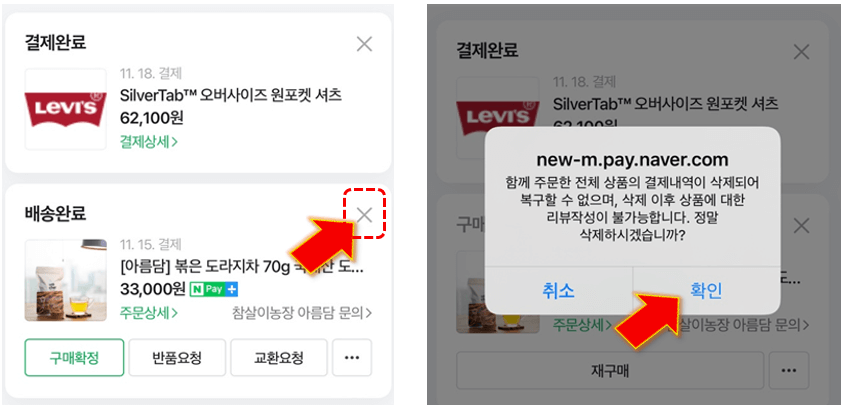
4. 다른 또 한 가지 방법은 PC에서 해볼게요. 방식은 거의 동일해요 먼저 아이디와 패스워드를 입력 후 로그인해줍니다.
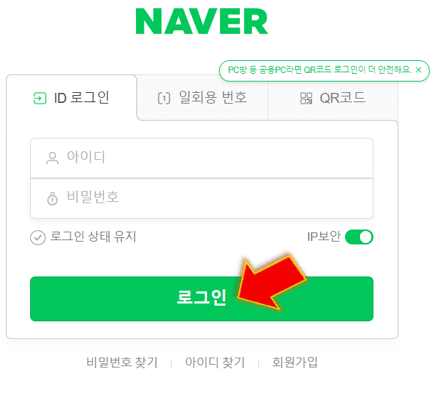
5. 메인 페이지에서 PAY를 클릭해주세요.
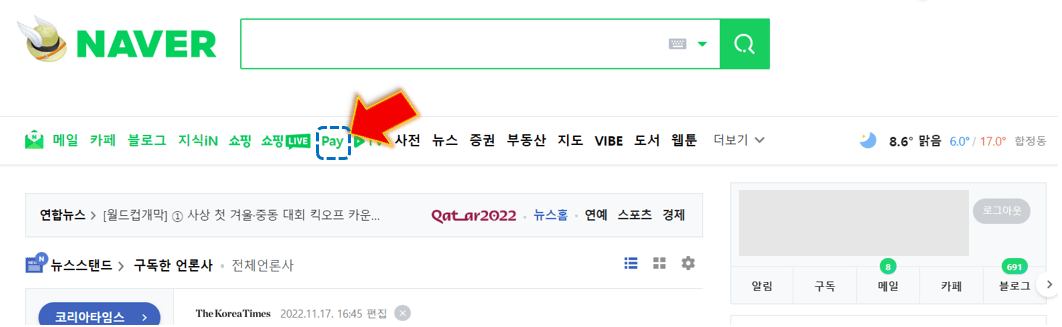
6. 그러면 바로 네이버페이 결제내역 검색 확인 완료됩니다. 모바일과 동일하게 목록에서 없애고 싶은 항목을 조회합니다.
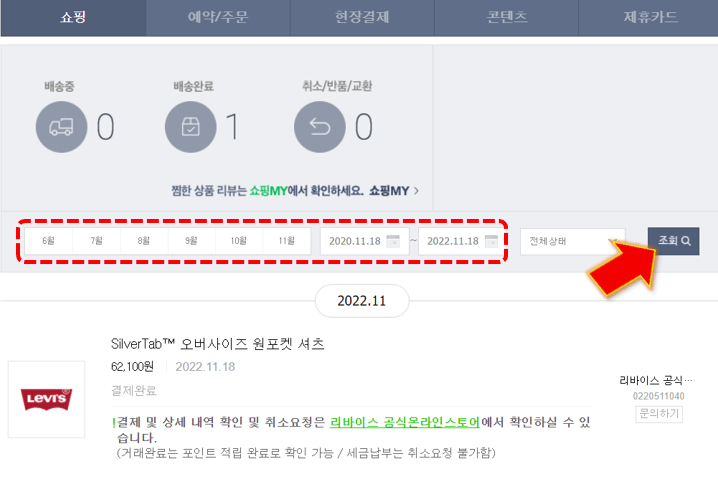
7. 리스트에서 제거할 항목을 골라서 클릭합니다.
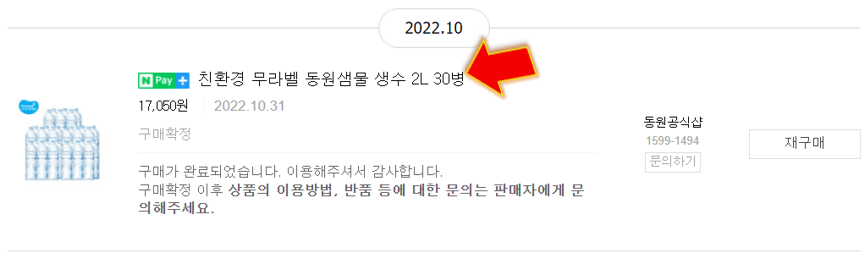
8. 주문내역 삭제를 클릭하시면 결제내역 List에서 사라집니다.
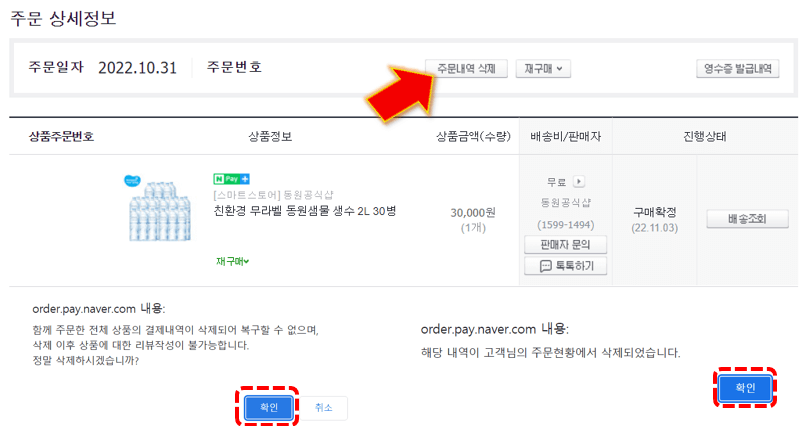
아이폰 네이버페이 현장결제 위젯 추가 및 설정 방법
안녕하세요. iPhone을 쓰시는 분들은 삼성 페이처럼 결제할 때 편리하진 않습니다. Applepay가 곧 국내에 들어온다고 하는데 언제 도입이 될지 확정이 되진 않았어요. 대체로 Naver에서 제공하는 QR코
simplelife77.tistory.com
맺음말
이와 같이 오늘은 네이버페이 결제내역 검색과 삭제할 수 있는 2가지 방법(모바일, PC)을 살펴보았습니다. 주문한 리스트를 이제 쉽게 확인하실 수 있을 겁니다.
관련 포스팅
'생활정보 > 유용한정보' 카테고리의 다른 글
| 모바일 주민등록증 발급 앱으로 1분이면 끝 (0) | 2022.11.24 |
|---|---|
| 대한민국 역대 대통령 순서 (임기 및 업적) (0) | 2022.11.23 |
| 작일, 금일, 익일, 명일 뜻 (+영어로) 4가지 깔끔 정리 (0) | 2022.11.23 |
| 트위터 아이디와 비밀번호 찾기 이렇게 하면 됩니다 (1) | 2022.11.20 |
| 네이버 메일 서명 설정 및 만들기 모바일 앱으로 쉽게 (3) | 2022.11.18 |
| 인스타그램 차단 및 해제 2가지 쉬운 방법 (0) | 2022.11.17 |
